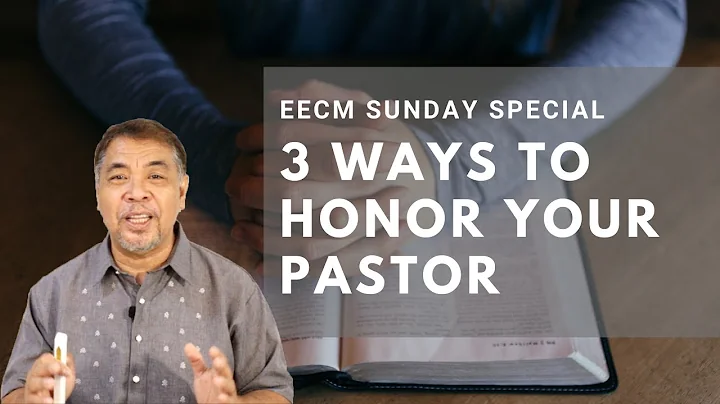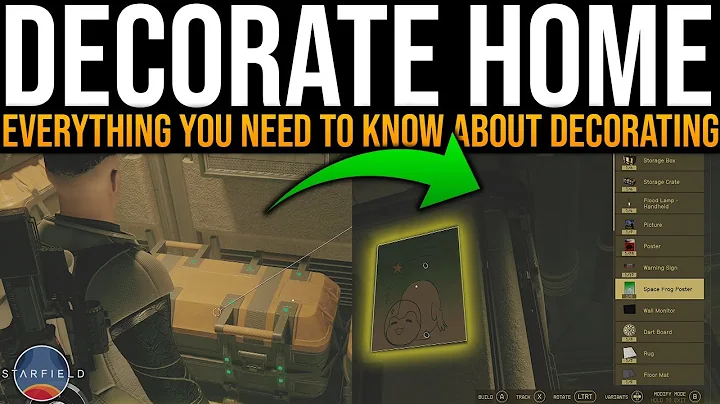Comment redimensionner vos photos avec un raccourci sur iPhone ou iPad
Table of Contents
- Introduction
- Comment créer un raccourci pour redimensionner les photos sur iPhone
- Prérequis techniques
- Étape 1: Ouvrir l'application Raccourcis
- Étape 2: Créer un nouveau raccourci
- Étape 3: Ajouter l'action "Redimensionner l'image"
- Étape 4: Personnaliser la taille de redimensionnement
- Étape 5: Convertir l'image en format JPEG
- Étape 6: Partager ou enregistrer l'image redimensionnée
- Étape 7: Tester et utiliser le raccourci
- Avantages et inconvénients du raccourci de redimensionnement des photos
- Conclusion
🌟 Comment créer un raccourci pour redimensionner les photos sur iPhone 📷
Votre iPhone offre une multitude de fonctionnalités, y compris la possibilité de redimensionner rapidement et facilement des photos sans avoir à utiliser des applications tierces. Dans ce guide, nous explorerons comment créer un raccourci personnalisé sur votre iPhone pour redimensionner vos photos selon vos préférences. Que ce soit pour économiser de l'espace de stockage, envoyer des photos par e-mail ou les partager sur les réseaux sociaux, ce raccourci vous simplifiera la vie.
Avant de commencer, assurez-vous d'avoir la dernière version d'iOS installée sur votre iPhone, ainsi que l'application Raccourcis. Suivez les étapes ci-dessous pour créer votre propre raccourci de redimensionnement des photos.
Prérequis techniques
Pour créer et utiliser ce raccourci de redimensionnement des photos sur votre iPhone, vous aurez besoin des éléments suivants :
- Un iPhone avec la dernière version d'iOS installée
- L'application Raccourcis (disponible gratuitement sur l'App Store)
Étape 1: Ouvrir l'application Raccourcis
Pour commencer, recherchez l'icône de l'application Raccourcis sur votre écran d'accueil et appuyez dessus pour l'ouvrir.
Étape 2: Créer un nouveau raccourci
Dans l'application Raccourcis, appuyez sur le bouton "+" en haut à droite pour créer un nouveau raccourci.
Étape 3: Ajouter l'action "Redimensionner l'image"
Une fois que vous avez créé un nouveau raccourci, vous serez dirigé vers l'écran de création du raccourci. Appuyez sur le bouton "+" pour ajouter une action à votre raccourci. Dans la barre de recherche, tapez "Redimensionner l'image" et sélectionnez cette action dans les résultats.
Étape 4: Personnaliser la taille de redimensionnement
Après avoir ajouté l'action "Redimensionner l'image", vous pouvez personnaliser la taille de redimensionnement selon vos besoins. Appuyez sur la valeur par défaut de la taille (640 pixels) pour modifier cette valeur. Vous pouvez choisir une valeur spécifique ou opter pour une demande de valeur chaque fois que vous exécutez le raccourci.
Étape 5: Convertir l'image en format JPEG
Une fois que vous avez défini la taille de redimensionnement, ajoutez une nouvelle action en tapant sur le bouton "+" et en recherchant "Convertir l'image". Sélectionnez cette action dans les résultats.
Étape 6: Partager ou enregistrer l'image redimensionnée
Maintenant que vous avez redimensionné et converti l'image en format JPEG, vous pouvez choisir de la partager via différents moyens. Ajoutez une nouvelle action en tapant sur le bouton "+" et en recherchant "Partager". Sélectionnez l'action "Partager" dans les résultats.
Étape 7: Tester et utiliser le raccourci
Votre raccourci de redimensionnement des photos est maintenant prêt à être testé et utilisé. Appuyez sur le bouton "Exécuter" en bas de l'écran pour exécuter le raccourci. Sélectionnez une photo à redimensionner, puis suivez les instructions du raccourci pour terminer le processus de redimensionnement.
🌟 Avantages et inconvénients du raccourci de redimensionnement des photos 📷
Comme pour toute fonctionnalité, il existe des avantages et des inconvénients à utiliser ce raccourci de redimensionnement des photos sur votre iPhone. Voici une liste des principaux points à prendre en compte :
Avantages :
- Facilité d'utilisation : Ce raccourci simplifie le processus de redimensionnement des photos en quelques étapes simples.
- Personnalisation : Vous pouvez ajuster la taille de redimensionnement selon vos préférences.
- Gain de temps : Au lieu d'utiliser des applications tierces, vous pouvez redimensionner rapidement vos photos directement sur votre iPhone.
Inconvénients :
- Fonctionne pour une seule image à la fois : Ce raccourci ne prend en charge qu'une seule image à la fois et ne peut pas être utilisé pour redimensionner plusieurs images simultanément.
- Limité à l'iPhone : Ce raccourci est spécifique à l'iPhone et n'est pas compatible avec d'autres appareils.
Malgré ces inconvénients potentiels, le raccourci de redimensionnement des photos sur iPhone offre une solution pratique et rapide pour ajuster la taille de vos images selon vos besoins.
Conclusion
En utilisant le raccourci de redimensionnement des photos sur votre iPhone, vous pouvez facilement ajuster la taille de vos images pour diverses utilisations telles que l'économie d'espace de stockage, l'envoi par e-mail ou le partage sur les réseaux sociaux. Suivez les étapes fournies dans ce guide pour créer votre propre raccourci personnalisé. Profitez de cette fonctionnalité pratique offerte par votre iPhone !
 WHY YOU SHOULD CHOOSE Proseoai
WHY YOU SHOULD CHOOSE Proseoai